1、现在分享制作如图所示的多斜线表头。

2、制作第一根斜线:点击"插入”、"形状",选择直线,如图所示。

3、画线,把直线移动到合适位置,如图所示。
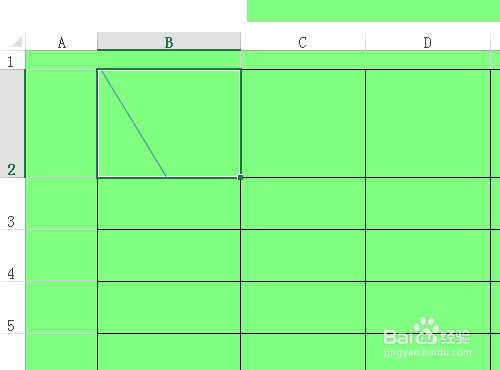
4、制作第二根斜线:复制第一根斜线,粘贴,把第二根斜线拖动到合格位置,
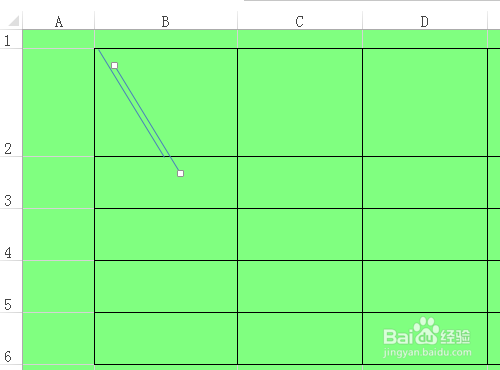

5、设置表头文字“日期":点击"插入","文本框","横排文本框",如图所示。
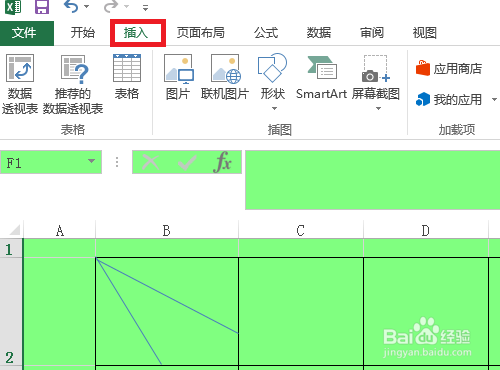

6、在文本框中输入"日期"两字,并把文本框移动到合适位置,如图所示。

7、右击该文本框,设置形状格式,选择"无线条",该文本框外边框就没有线条啦。如图所示。

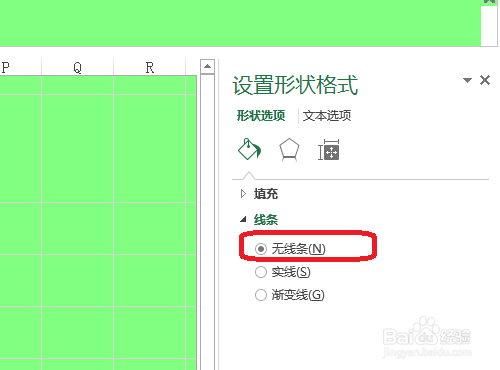
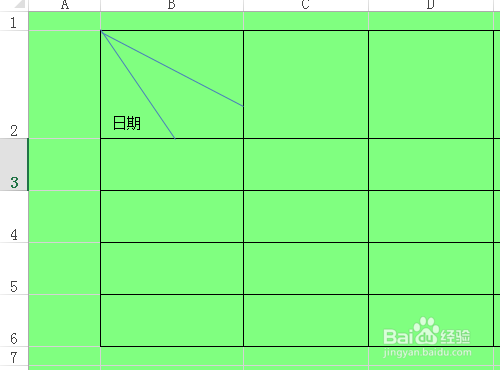
8、复制该文本框,粘贴两次,并移动到合适位置,并把文字更改成"绩效"、"部门",如图所示,即完成双斜线表头制作。


